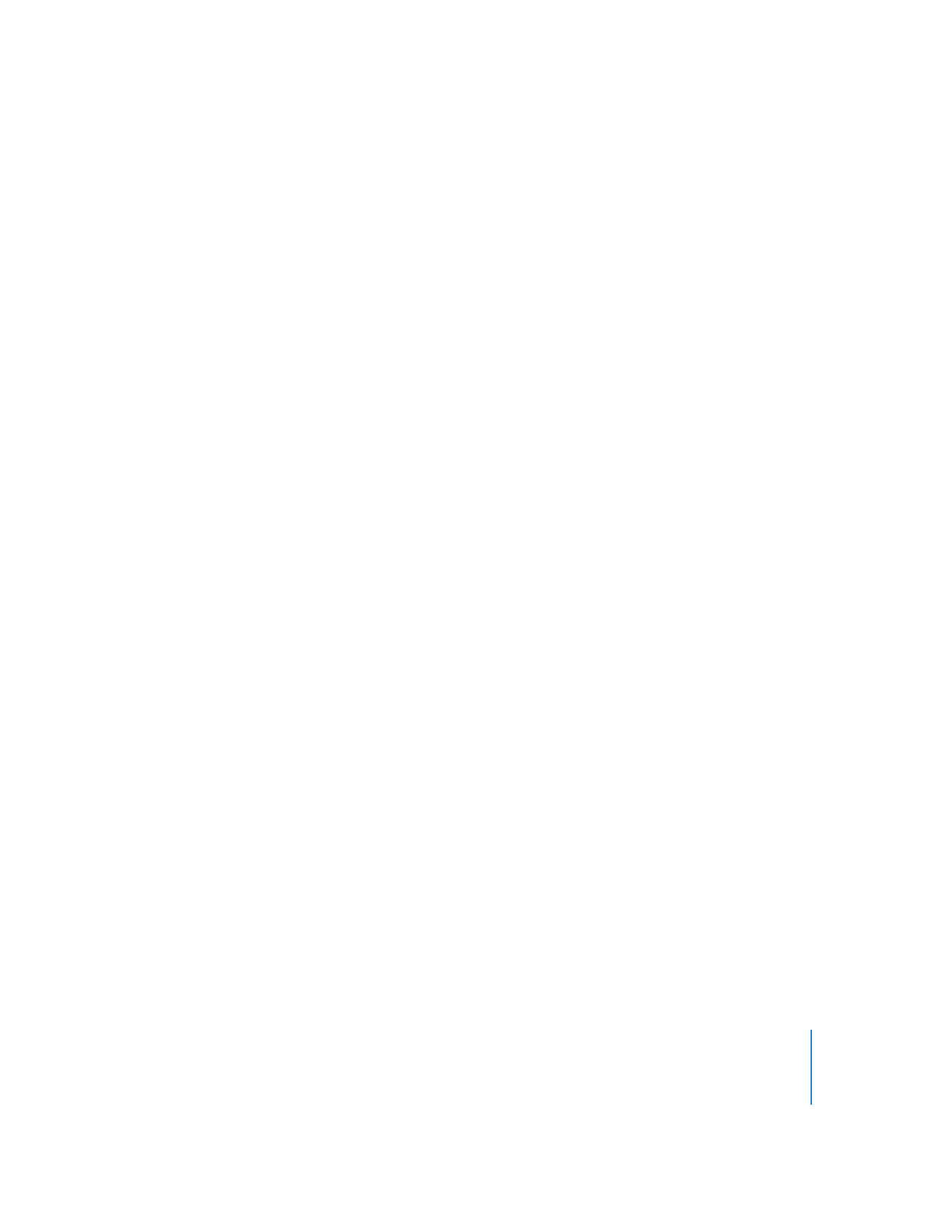
Manuelles Erstellen von Übergangsclips für Tasten
Übergangsclips werden zwischen der Taste und der Tastenverknüpfung eingefügt.
Wenn Sie beim Abspielen des Einführungsclips für Menüs eine bestimmte Taste akti-
vieren, werden Übergangsclips abgespielt. Angenommen, in einem Menü befinden
sich acht Tasten und der Übergangsclip soll abgespielt werden, wenn die einzelnen
Tasten aktiviert werden. In diesem Fall müssen Sie für jede Taste einen separaten
Übergangsclip erstellen, da am Ende des Übergangsclips zur tatsächlichen
Verknüpfung der Taste gesprungen werden muss.
Es gibt drei Möglichkeiten, wie Sie Übergangseffekte für Tasten erstellen können:
•
Konfigurieren Sie den Übergangsclip als eigenes Menü:
In diesem Fall müssen Sie ein Menü
erstellen und den Übergangsclip als Menühintergrund zuweisen. Darüber hinaus müssen
Sie für die Einstellung „Am Ende“ des Menüs die Option „Zeitüberschreitung“ verwenden,
für „Sek.“ den Wert „0“ eingeben und als Aktion das Element angeben, mit dem die Taste
ursprünglich verknüpft war. Anschließend müssen Sie die ursprüngliche Verknüpfung der
Menütaste so ändern, dass das Übergangsmenü angezeigt wird.
Der Vorteil dieser Methode besteht darin, dass die Unterbrechung, die durch den Sprung
von einem Menü zum anderen entsteht, minimal ist. (Da alle Menüs im selben Bereich
auf der DVD gesichert sind, kann der DVD-Player einfach zwischen den Menüs wechseln.)
•
Konfigurieren Sie den Übergangsclip als eigene Spur:
In diesem Fall müssen Sie eine
Spur erstellen und den Übergangsclip zum Video-Stream V1 hinzufügen. Sie müssen
anschließend nur noch für die Einstellung „Sprungende“ der Spur das Element an-
geben, mit dem die Taste ursprünglich verknüpft war und die ursprüngliche Tasten-
verknüpfung so ändern, dass die Übergangsspur angezeigt wird.
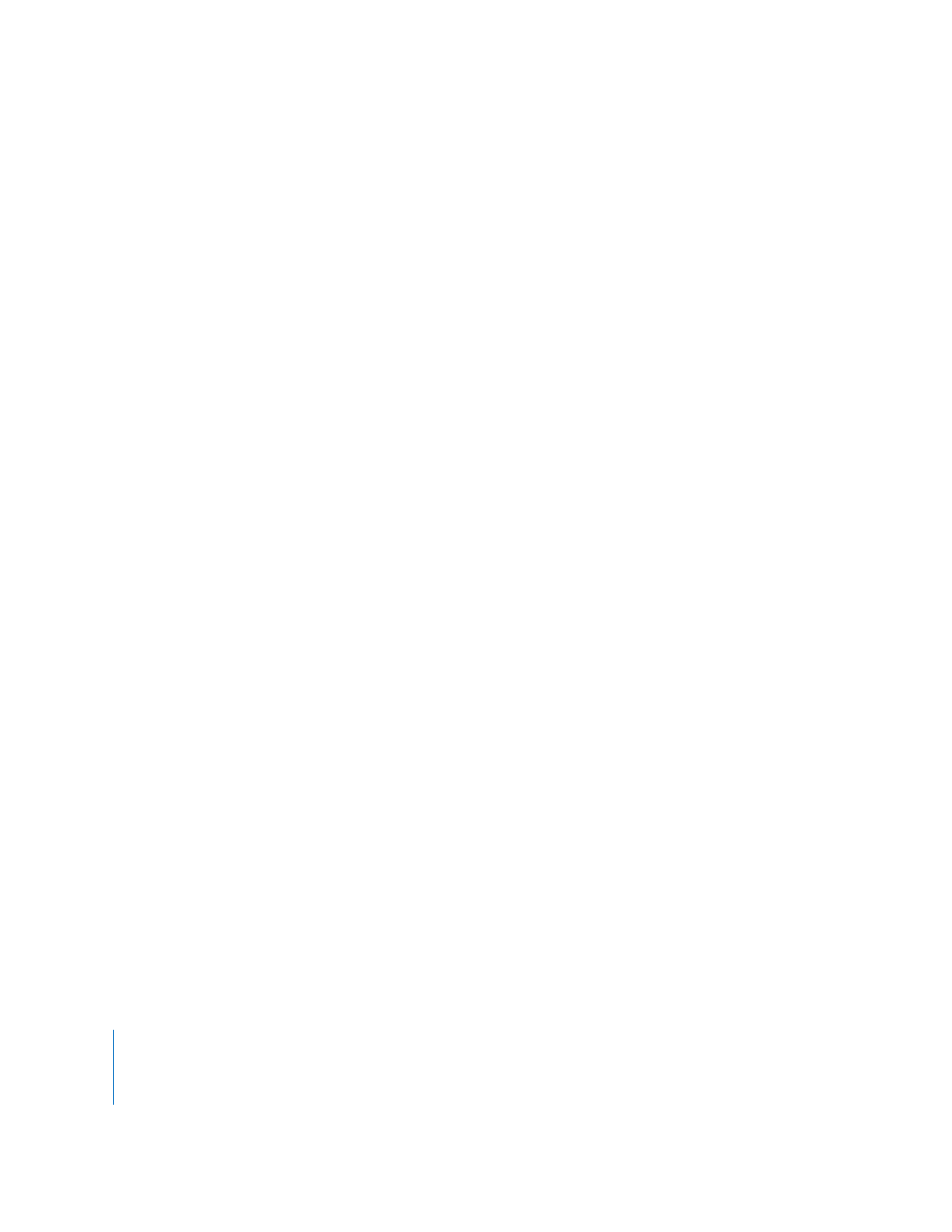
398
Kapitel 10
Verwenden zusätzlicher Menüfunktionen